前言
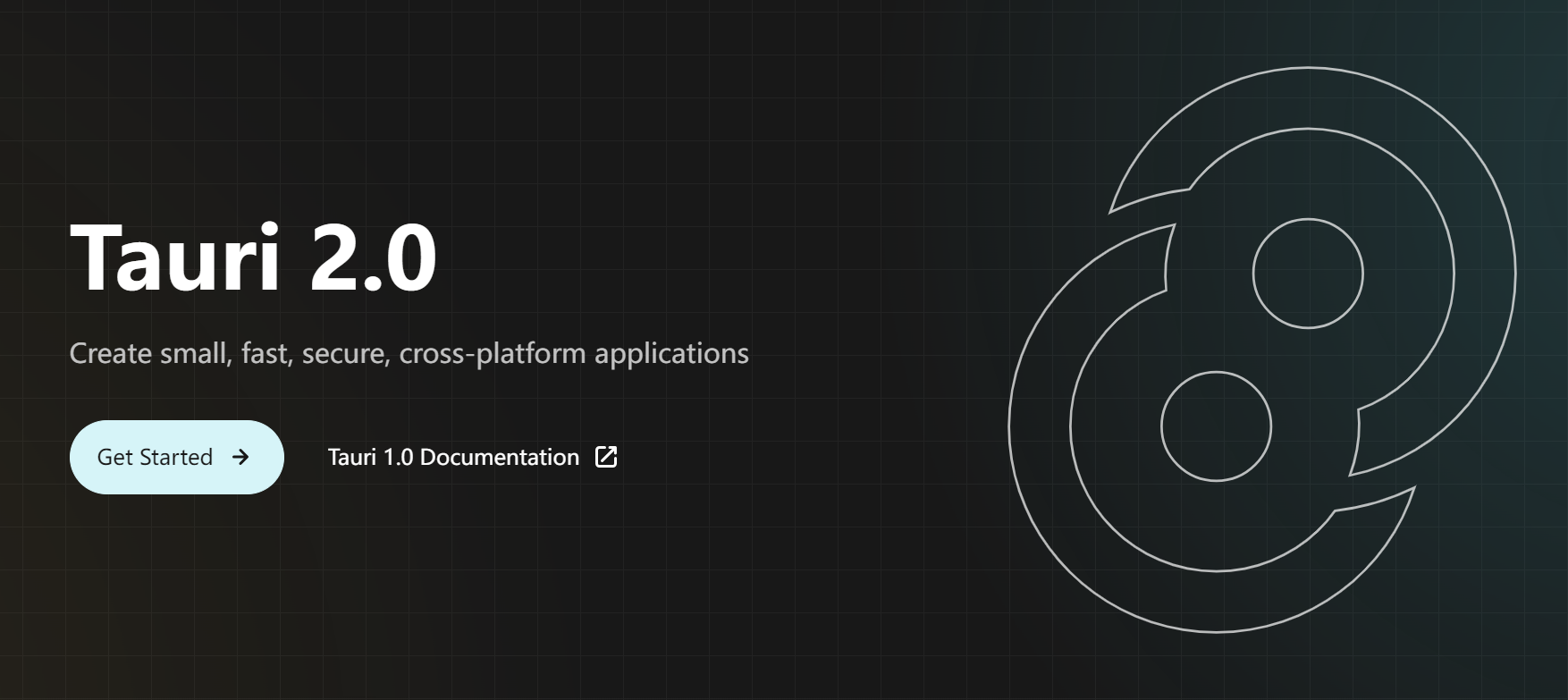
Tauri框架结合了 Web 技术的优势,开发者能用熟悉的 HTML、CSS 和 JavaScript 进行开发,像开发网页应用一样便捷高效。
其次,该框架有着出色的性能表现,相比一些传统框架,其资源占用相对较低。在安全性方面,它也极为重视,采取了诸多措施来保障应用安全。并且支持 Windows、MacOS、Linux 等主流操作系统,能让开发者轻松地将应用部署到不同平台,为打造功能丰富、体验良好的桌面应用提供了有力的工具。
环境配置
此部分将介绍如何在windows下配置Tauri开发环境
包括Rust环境配置,以及前端环境配置
Rust环境配置
去Rust官方英文网站下载最新的rust安装包
Rust官网地址
我们需要安装64位的 rustup-init.exe
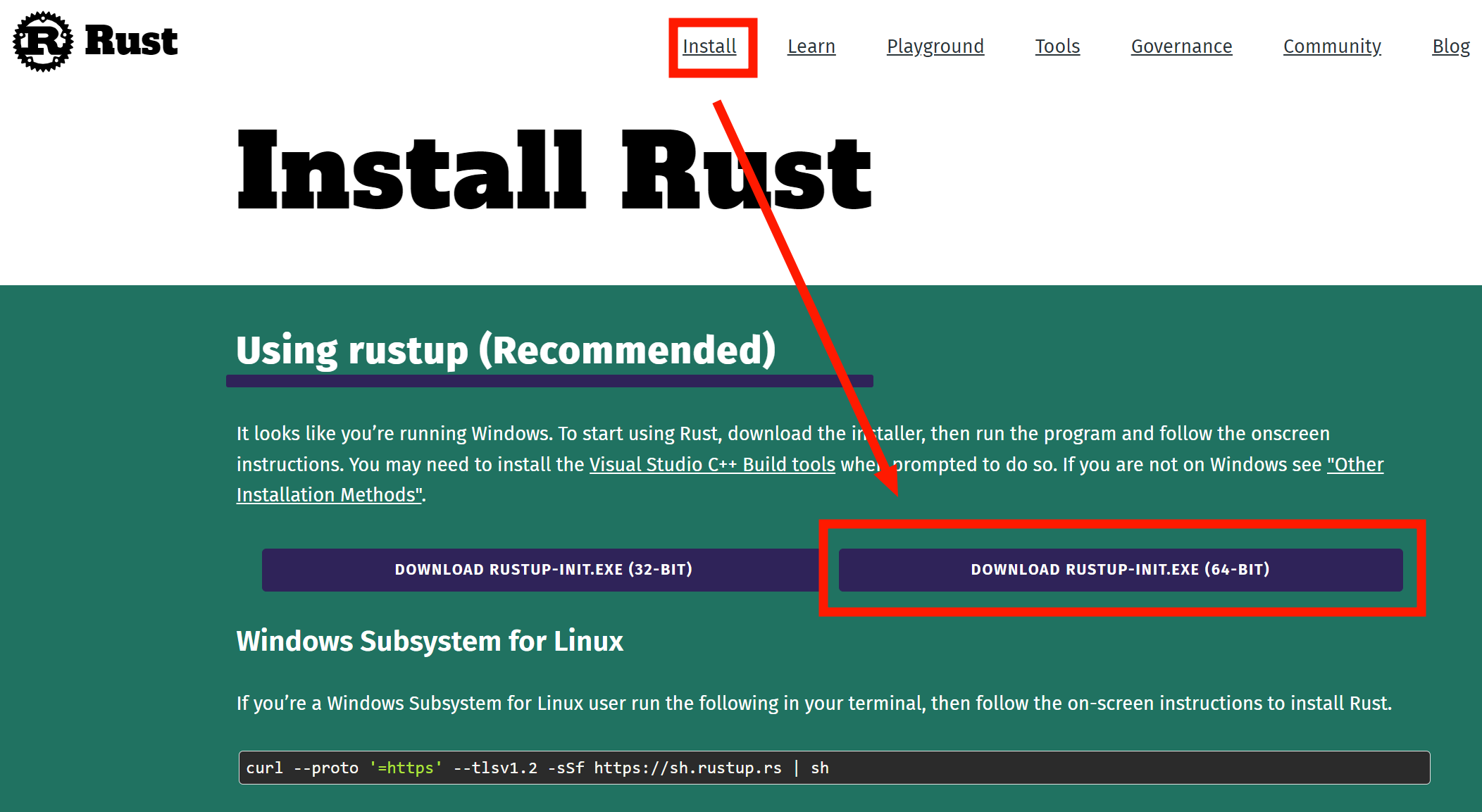
下载完毕后,直接运行此exe程序
我们输入数字序号1后回车,执行标准安装,此时rust就会开始下载对应的依赖,大概有100多MB这样;
安装成功后会有对应的输出提示,之后直接关闭窗口即可
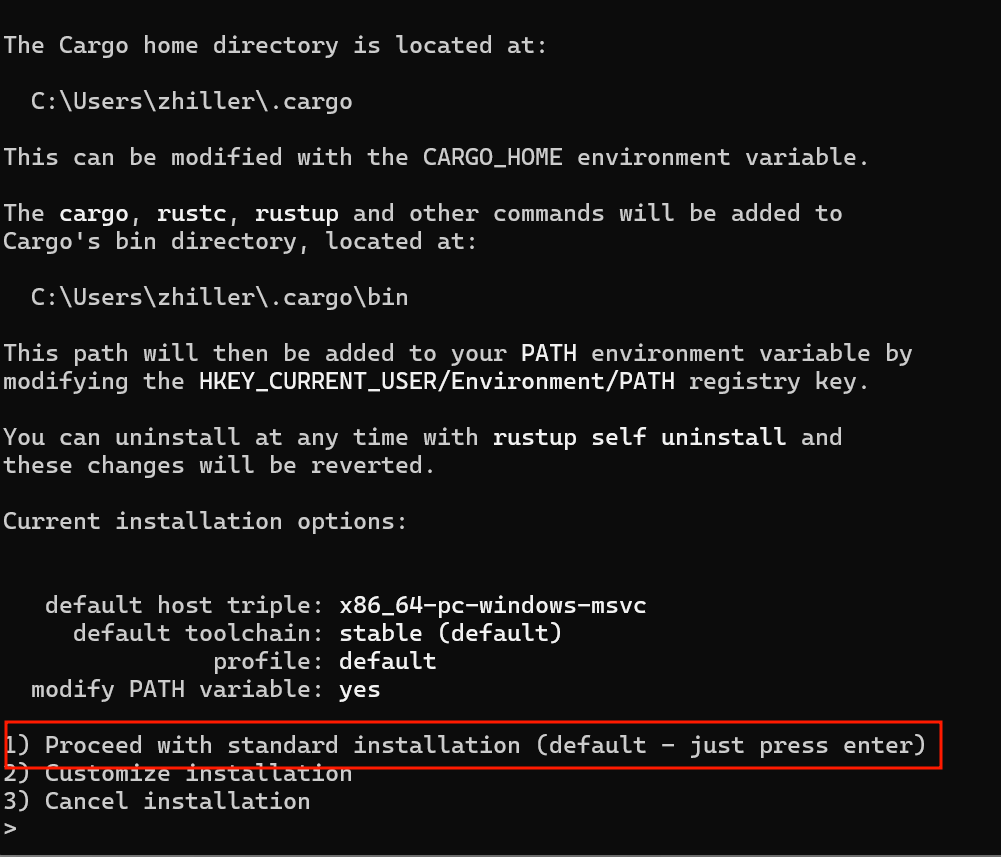
此时rust及其环境变量都已经自动设置好了,随便打开一个新的命令行,输入cargo和rustc测试一下,如果有提示内容就表示安装成功!
前端配置
由于Tauri是基于Rust语言开发的,它提供的是Nodejs前端+Rust后端的组合开发形式,所以有以下两个结论
- 我们可以自由的选择一个前端框架设计用户界面;
- Tauri后端只能使用Rust语言进行开发
先安装nodejs,版本最好高于20:nodejs官网
我这边下载的是 v22.15.0LTS
安装nodejs完毕后,利用npm全局安装pnpm,因为npm包管理十分冗余,一般情况下都不直接使用该包管理器进行前端环境初始化
npm install -g pnpm@latest-10
RustRover配置
这款IDE是大名鼎鼎的jet brains开发的,并且对于非商用是免费的,我们的tauri开发直接用他就好,因为后端都是rust语言
下载rustrover
安装过程我就忽略了,安装成功后当我们尝试创建新的rust项目时,IDE会自动检测到我们安装的Rust环境,如果在此之前没有配置Rust环境,这里就检测不到!
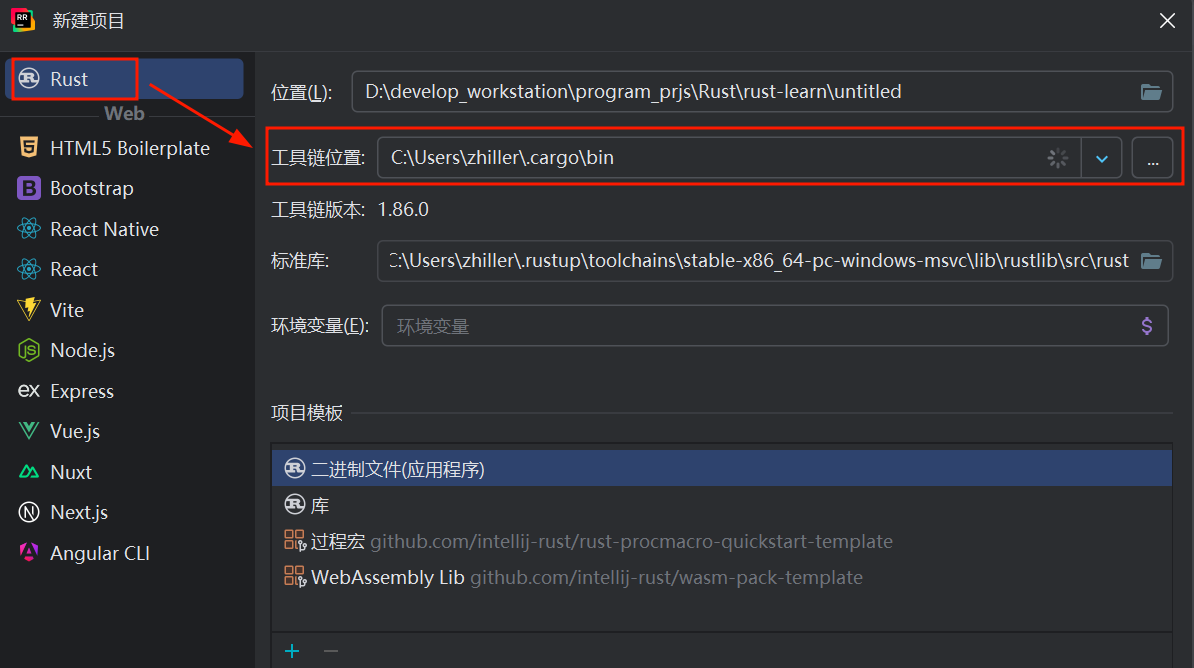
而且可以很明显看到左侧甚至可以直接创建web前端项目,也就是说我们的前端也可以直接在rustrover里面写,无需再借助其他的IDE了(如webstorm或者vscode)
Tauri配置
Tauri框架基于webview,而对于高版本Windows(10、11),webview已经默认安装到系统里面了,无需我们手动安装,故此步骤可以直接忽略掉
从这里开始我们就需要注意两个关键点:
- 前端框架初始化我们一般使用pnpm、yarn或者npm
- 而tauri后端初始化一般使用cargo
与此同时Tauri框架的初始化也分为了两种方式
- 直接使用create-tauri-app初始化,这样子他会帮你直接前端后端一条龙环境配置完毕,但是会限制你使用的前端框架
- (推荐使用此方式)在配置完了前端后使用tauri-cli初始化后端
应用搭设
搭设第一个Tauri应用
这里使用推荐的vite+tauri-cli的方式搭设项目
参考文献:Tauri文档
首先使用vite创建一个新的react-ts项目
pnpm create vite
进入项目目录,全局安装tauri-cli,注意这里切换为了cargo!!!
cargo install tauri-cli --version "^2.0.0" --locked
再在项目目录下初始化Tauri项目
cargo tauri init
配置完毕,此时可以开始运行测试一下是否生成了对于的窗口
cargo tauri dev
Tauri参数配置
按照该路径找到tauri配置文件所在地:src-tauri/tauri.conf.json
我们需要修改frontendDist为我们前端框架build过后的文件夹路径,而devUrl则为前端服务器运行后的本地地址;

"build": {
"frontendDist": "../dist",
"devUrl": "http://localhost:5173",
"beforeDevCommand": "pnpm dev",
"beforeBuildCommand": "pnpm build"
},
与此同时,在bundle内添加windows字段,用来让tauri生成的NSIS安装包使用的是默认中文的!
"bundle": {
"active": true,
"targets": "all",
"icon": [
"icons/32x32.png",
"icons/128x128.png",
"icons/128x128@2x.png",
"icons/icon.icns",
"icons/icon.ico"
],
"windows": {
"wix": {
"language": "zh-CN"
},
"nsis": {
"languages": [
"SimpChinese",
"English"
],
"displayLanguageSelector": true
}
}
}
之后就可以开始构建了,但是构建之前你需要先去前端的package.json里面运行build,吧dist构建文件搞出来先;
之后再执行tauri的打包!!!
cargo tauri build
总结
学习Tauri框架基本开发环境的配置
快速搭设第一个Tauri桌面应用